Win7系统电脑无法添加打印机的解决方法
时间:2020-05-12 11:09:41来源:装机助理重装系统www.zhuangjizhuli.com作者:由管理员整理分享
一般操作Windows系统随着科技的发展,打印机已经是办公化环境必须要安装的设备,钽对于安装过打印机的人来说,安装过程都特别简单,只需要连接打印机后在设备和打印机中添加打印机即可。但近日却有win7系统用户来反应,在使用电脑时,出现:向此计算机添加此设备失败错误提示,启用所需的Windows服务之前,无法将此设备用于您的计算机。请从控制面板的“管理工具”中启用并启动“pnp-x ip总线枚举器”服务。重新尝试添加。对于这样的问题该如何解决呢?对此下面小编就来介绍一下启动服务的方法吧。
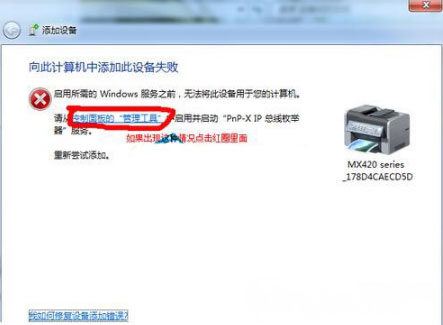
1、首先,按Win+R组合快捷键,在呼出运行窗口,并输入服务命令services.msc,在点击确定或按回车;
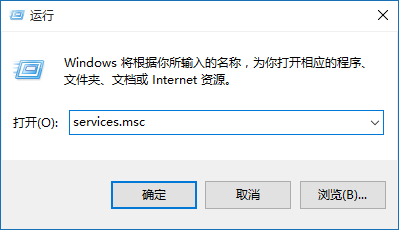
2、然后,在服务窗口右侧找到PnP-X IP Bus Enumerator并双击打开;
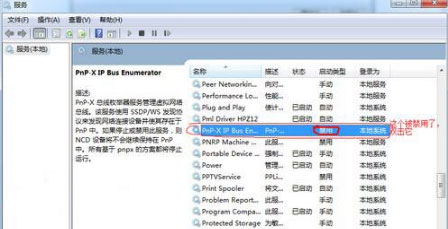
3、在弹出的“PnP-X IP Bus Enumerator的属性窗口中将启动类型更改为自动,同时在服务状态下点击启动即可解决不能添加打印机的故障了,服务启动之后再重新添加打印机即可顺利完成了。
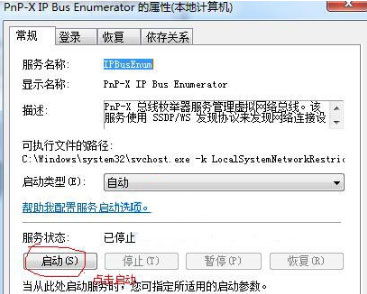
通过以上的方法即可解决电脑无法添加打印机的问题了,如果以后用户也遇到这样的问题,不妨按照教程去解决操作吧,希望这个教程对大家有所帮助。
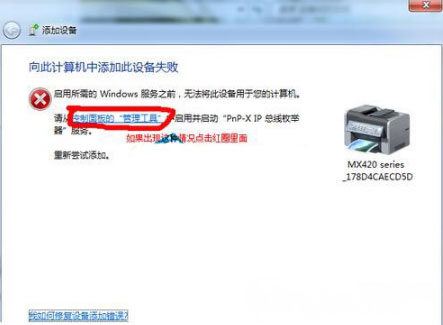
1、首先,按Win+R组合快捷键,在呼出运行窗口,并输入服务命令services.msc,在点击确定或按回车;
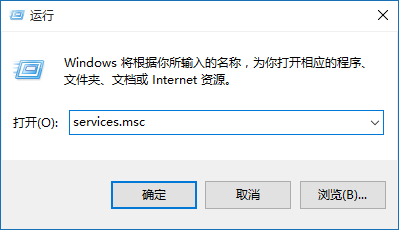
2、然后,在服务窗口右侧找到PnP-X IP Bus Enumerator并双击打开;
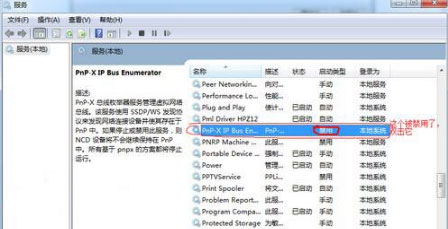
3、在弹出的“PnP-X IP Bus Enumerator的属性窗口中将启动类型更改为自动,同时在服务状态下点击启动即可解决不能添加打印机的故障了,服务启动之后再重新添加打印机即可顺利完成了。
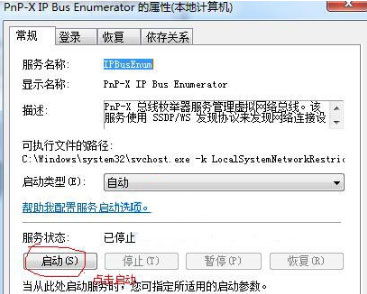
通过以上的方法即可解决电脑无法添加打印机的问题了,如果以后用户也遇到这样的问题,不妨按照教程去解决操作吧,希望这个教程对大家有所帮助。
分享到:
